002久其报表系统网络版-登陆设置说明
久其报表软件基本操作流程

久其报表软件基本操作流程集团标准化办公室:[VV986T-J682P28-JP266L8-68PNN]久其报表软件基本操作指引一、装入新参数1、首先安装报表处理软件,安装完成后出现“2013年度企业财务决算报表”界面,在出现的关联任务设置对话框中,选择“关闭”2、选择“是”3、软件安装后再安装参数。
鼠标左键双击报表软件图标进入报表处理软件界面→点击左上角的“装入”4、出现数据装入向导界面,点击数据位置右侧的文件夹标识,查找数据位置,选中参数5、点击下一步”,选择“报表参数”和“装入到新建任务”6、进入“装入新建任务”界面,点击“确定”7、点击“下一步”6、选择“开始”7、点击“确定”8、选择“是”二、数据录入1、选择“2013年度清华财务决算报表”界面左上角的“编辑”2、出现报表封面界面,点击左上角“新增”,即可录入报表封面3、录入完毕后点击“保存”4、其他表格的填写与本表相同,操作步骤为:填写数据→运算→审核→保存。
个别明细项目的数据取自其他附注表,因此在“审核”前应点击“运算”按钮或“工具-相关表运算”,数据将自动过入到该张附注表。
5、增加浮动行和删除浮动行光标定位在要增加的行,单击工具栏的“插行”按钮,如需删除多余的行,单击“删行”按钮即可6、全部表格填写完毕后,点击工具栏的“全审”按钮,软件会对当前的这套报表进行审核审核完毕后会提示审核结果信息。
具体见《用户手册》第20页。
7、查看和导出审核结果(1)鼠标双击出错数据中的单元格标识,软件会快速定位到指定单元格,以便查看出错具体信息及数据修改。
(2)在提示信息区域,单击鼠标右键选择“导出全审结果”,可导出本次审核的结果。
8、查看数据汇总来源如需查看某一个数据的具体来源,首先选中单元格,单击鼠标右键选择“显示汇总明细”,显示数据是从哪些单位汇总上来。
然后点击左上角的“导出”按钮,可将汇总明细导出到excel或文本文件中。
三、数据汇总(一)节点汇总如需将数据进行汇总,可使用“节点汇总”功能。
久其报表软件基本操作流程
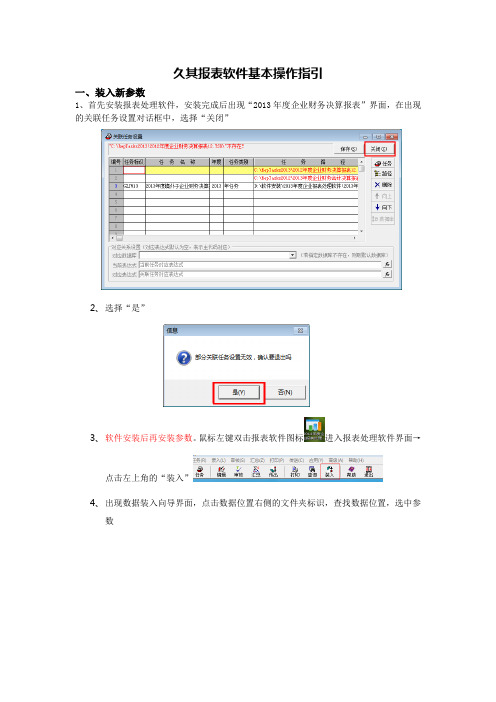
久其报表软件基本操作指引一、装入新参数1、首先安装报表处理软件,安装完成后出现“2013年度企业财务决算报表”界面,在出现的关联任务设置对话框中,选择“关闭”2、选择“是”3、软件安装后再安装参数。
鼠标左键双击报表软件图标进入报表处理软件界面→点击左上角的“装入”4、出现数据装入向导界面,点击数据位置右侧的文件夹标识,查找数据位置,选中参数5、点击下一步”,选择“报表参数”和“装入到新建任务”6、进入“装入新建任务”界面,点击“确定”7、点击“下一步”6、选择“开始”7、点击“确定”8、选择“是”二、数据录入1、选择“2013年度清华财务决算报表”界面左上角的“编辑”2、出现报表封面界面,点击左上角“新增”,即可录入报表封面3、录入完毕后点击“保存”4、其他表格的填写与本表相同,操作步骤为:填写数据→运算→审核→保存。
个别明细项目的数据取自其他附注表,因此在“审核”前应点击“运算”按钮或“工具-相关表运算”,数据将自动过入到该张附注表。
5、增加浮动行和删除浮动行光标定位在要增加的行,单击工具栏的“插行”按钮,如需删除多余的行,单击“删行”按钮即可6、全部表格填写完毕后,点击工具栏的“全审”按钮,软件会对当前的这套报表进行审核审核完毕后会提示审核结果信息。
具体见《用户手册》第20页。
7、查看和导出审核结果(1)鼠标双击出错数据中的单元格标识,软件会快速定位到指定单元格,以便查看出错具体信息及数据修改。
(2)在提示信息区域,单击鼠标右键选择“导出全审结果”,可导出本次审核的结果。
8、查看数据汇总来源如需查看某一个数据的具体来源,首先选中单元格,单击鼠标右键选择“显示汇总明细”,显示数据是从哪些单位汇总上来。
然后点击左上角的“导出”按钮,可将汇总明细导出到excel或文本文件中。
三、数据汇总(一)节点汇总如需将数据进行汇总,可使用“节点汇总”功能。
节点汇总用于对树形结构中的各个节点数据进行汇总。
1、选择要汇总的单位名称(前面带的单位名称),单击鼠标右键,出现“节点汇总直接下级”和“节点汇总所有下级”(“节点汇总直接下级”只汇总该单位的直属户,“节点汇总所有下级”汇总所有下级节点数据)2、选择要汇总的单位名称后,选择“本级节点”和“汇总至集团”,单击“汇总”按钮,完成汇总操作后点击“关闭”注:汇总至集团:将集团中所有的单户数据与差额表数据相加,生成的合计数放在合并表中。
久其报表软件基本操作流程

久其报表软件基本操作指引一、装入新参数1、首先安装报表处理软件,安装完成后出现“ 2013年度企业财务决算报表”界面,在出 现的关联任务设置对话框中,选择“关闭”2、选择“是”4、出现数据装入向导界面,点击数据位置右侧的文件夹标识,查找数据位置,选中参数5、 点击下一步”,选择“报表参数”和 “装入到新建任务”6、 进入“装入新建任务”界面,点击“确定”7、 点击“下一步” 6、选择“开始”7、 点击“确定”8、 选择“是”、数据录入1、选择“ 2013年度清华财务决算报表”界面左上角的“编辑”2、出现报表封面界面,点击左上角“新增”,即可录入报表封面3、录入完毕后点击“保存”4、其他表格的填写与本表相同,操作步骤为: 填写数据一运算一审核一保存。
个别明细 项目的数据取自其他附注表,因此在“审核”前应点击“运算”按钮或“工具-相关表运算”, 数据将自动过入到该张附注表。
5、 增加浮动行和删除浮动行软件安装后再安装参数进入报表处理软件界面 鼠标左键双击报表软件图标 一点击左上角的“装入”光标定位在要增加的行,单击工具栏的“插行”按钮,如需删除多余的行,单击“删行” 按钮即可6、全部表格填写完毕后,点击工具栏的“全审”按钮,软件会对当前的这套报表进行审核审核完毕后会提示审核结果信息。
具体见《用户手册》第20页。
7、查看和导出审核结果(1)鼠标双击出错数据中的单元格标识,软件会快速定位到指定单元格,以便查看出错具体信息及数据修改。
(2)在提示信息区域,单击鼠标右键选择“导出全审结果”,可导出本次审核的结果。
8、查看数据汇总来源如需查看某一个数据的具体来源,首先选中单元格,单击鼠标右键选择“显示汇总明细”,显示数据是从哪些单位汇总上来。
然后点击左上角的“导出”按钮,可将汇总明细导出到excel或文本文件中。
三、数据汇总(一)节点汇总如需将数据进行汇总,可使用“节点汇总”功能。
节点汇总用于对树形结构中的各个节点数据进行汇总。
久其固定资产操作手册
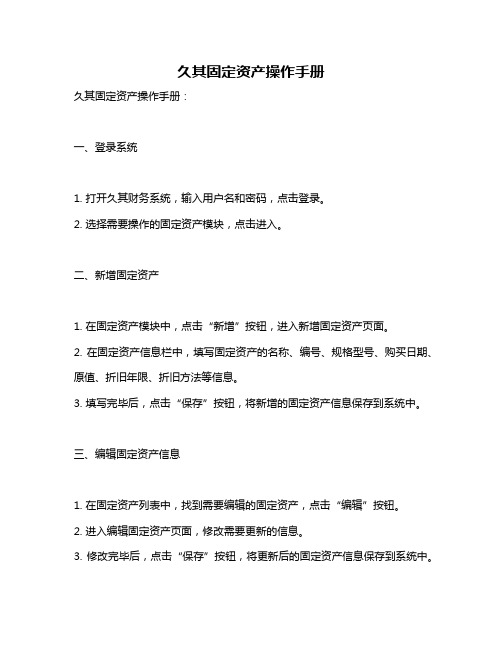
久其固定资产操作手册久其固定资产操作手册:一、登录系统1. 打开久其财务系统,输入用户名和密码,点击登录。
2. 选择需要操作的固定资产模块,点击进入。
二、新增固定资产1. 在固定资产模块中,点击“新增”按钮,进入新增固定资产页面。
2. 在固定资产信息栏中,填写固定资产的名称、编号、规格型号、购买日期、原值、折旧年限、折旧方法等信息。
3. 填写完毕后,点击“保存”按钮,将新增的固定资产信息保存到系统中。
三、编辑固定资产信息1. 在固定资产列表中,找到需要编辑的固定资产,点击“编辑”按钮。
2. 进入编辑固定资产页面,修改需要更新的信息。
3. 修改完毕后,点击“保存”按钮,将更新后的固定资产信息保存到系统中。
四、删除固定资产1. 在固定资产列表中,找到需要删除的固定资产,点击“删除”按钮。
2. 弹出确认删除提示框,确认要删除的固定资产信息无误后,点击“确定”按钮。
3. 删除成功后,系统会弹出提示框,提示删除成功。
五、查询固定资产信息1. 在固定资产列表中,可以通过输入关键字或选择条件进行查询。
2. 查询结果会显示符合条件的固定资产信息,包括名称、编号、规格型号、购买日期、原值、折旧年限、折旧方法等。
3. 可以通过点击“导出”按钮,将查询结果导出为Excel表格。
六、打印固定资产清单1. 在固定资产模块中,点击“打印”按钮。
2. 选择需要打印的固定资产清单类型,如全部固定资产清单、按部门分类的固定资产清单等。
3. 点击“打印预览”按钮,预览打印效果。
如有需要,可进行打印设置。
4. 确认无误后,点击“打印”按钮,将固定资产清单打印出来。
久其报表软件基本操作流程

久其报表软件基本操作指引一、装入新参数1、首先安装报表处理软件,安装完成后出现“2013年度企业财务决算报表”界面,在出现的关联任务设置对话框中,选择“关闭”2、选择“是”3、软件安装后再安装参数。
鼠标左键双击报表软件图标进入报表处理软件界面→点击左上角的“装入”4、出现数据装入向导界面,点击数据位置右侧的文件夹标识,查找数据位置,选中参数5、点击下一步”,选择“报表参数”和“装入到新建任务”6、进入“装入新建任务”界面,点击“确定”7、点击“下一步”6、选择“开始”7、点击“确定”8、选择“是”二、数据录入1、选择“2013年度清华财务决算报表”界面左上角的“编辑”2、出现报表封面界面,点击左上角“新增”,即可录入报表封面3、录入完毕后点击“保存”4、其他表格的填写与本表相同,操作步骤为:填写数据→运算→审核→保存。
个别明细项目的数据取自其他附注表,因此在“审核”前应点击“运算”按钮或“工具-相关表运算”,数据将自动过入到该张附注表。
5、增加浮动行和删除浮动行光标定位在要增加的行,单击工具栏的“插行”按钮,如需删除多余的行,单击“删行”按钮即可6、全部表格填写完毕后,点击工具栏的“全审”按钮,软件会对当前的这套报表进行审核审核完毕后会提示审核结果信息。
具体见《用户手册》第20页。
7、查看和导出审核结果(1)鼠标双击出错数据中的单元格标识,软件会快速定位到指定单元格,以便查看出错具体信息及数据修改。
(2)在提示信息区域,单击鼠标右键选择“导出全审结果”,可导出本次审核的结果。
8、查看数据汇总来源如需查看某一个数据的具体来源,首先选中单元格,单击鼠标右键选择“显示汇总明细”,显示数据是从哪些单位汇总上来。
然后点击左上角的“导出”按钮,可将汇总明细导出到excel或文本文件中。
三、数据汇总(一)节点汇总如需将数据进行汇总,可使用“节点汇总”功能。
节点汇总用于对树形结构中的各个节点数据进行汇总。
1、选择要汇总的单位名称(前面带的单位名称),单击鼠标右键,出现“节点汇总直接下级”和“节点汇总所有下级”(“节点汇总直接下级”只汇总该单位的直属户,“节点汇总所有下级”汇总所有下级节点数据)2、选择要汇总的单位名称后,选择“本级节点”和“汇总至集团”,单击“汇总”按钮,完成汇总操作后点击“关闭”注:汇总至集团:将集团中所有的单户数据与差额表数据相加,生成的合计数放在合并表中。
002久其报表系统网络版-登陆设置说明
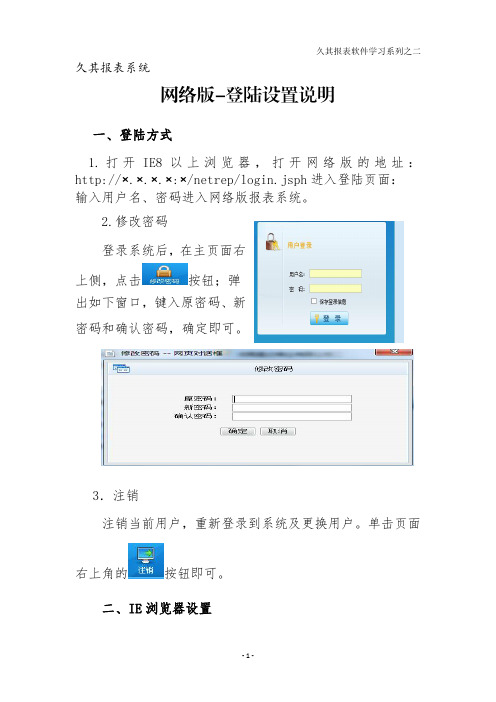
上侧,点击
按钮;弹
出如下窗口,键入原密码、新
密码和确认密码,确定即可。
3.注销 注销当前用户,重新登录到系统及更换用户。单击页面
右上角的
按钮即可。
二、IE 浏览器设置
-1-
久其报表软件学习系列之二
1.查看 IE 浏览器版本。系统对客户端使用的系统及 IE 有一定要求,为保证系统的正常使用,在使用系统前需要查 看本机上 IE 浏览器的版本,系统要求 IE 浏览器版本至少为 8.0。打开 IE 浏览器,点击窗口菜单中的“帮助”,选择“关 于 Internet Explorer”子菜单,如下图:
表入口即可填报。以阅读报表为例进行说明。点击数据管理
弹出如下图所示的选择时期的对话框。
选择要需要进行数据填报的时期,点击“确定”按钮, 进入数据填报页面。如下图: 单位列表区
数据填 录区
2.选择单位:在左边的单位列表区单击选择要进行数据 填报的单位。
4.系统安全站点设置;操作路径:工具-internet 选项安全-受信任的站点-将统址填写在对应框中,点击添加 去掉勾选。注意事项:此处设置主要解决系统登录受限,提 示网站不安全等问题。
5.安全模式设置为最低。操作路径:工具-internet 选
-3-
久其报表软件学习系列之二
项-安全- internet-自定义级别-设置为最低的级别。 三、填报数据 1.选择时期 单击首页的数据管理按钮,分为年报表、月报表等等报
5.保存:当一张表数据填写完成后,点击功能按钮区的 “保存”按钮保存数据。
6.运算数据:点击功能按钮区的“运算”按钮运算数据, 运算数据后自动刷新页面并把绿颜色单元格的数据运算出 来。
-5-
久其报表软件学习系列之二
久其报表软件基本操作流程
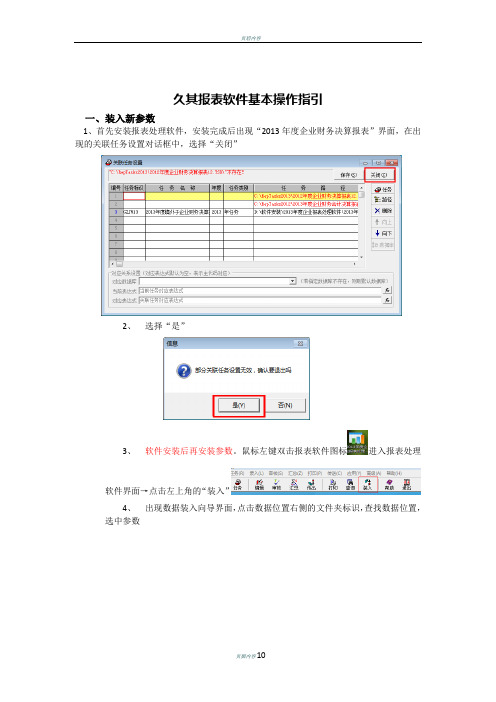
久其报表软件基本操作指引一、装入新参数1、首先安装报表处理软件,安装完成后出现“2013年度企业财务决算报表”界面,在出现的关联任务设置对话框中,选择“关闭”2、选择“是”3、软件安装后再安装参数。
鼠标左键双击报表软件图标进入报表处理软件界面→点击左上角的“装入”4、出现数据装入向导界面,点击数据位置右侧的文件夹标识,查找数据位置,选中参数5、点击下一步”,选择“报表参数”和“装入到新建任务”6、进入“装入新建任务”界面,点击“确定”7、点击“下一步”6、选择“开始”7、点击“确定”8、选择“是”二、数据录入1、选择“2013年度清华财务决算报表”界面左上角的“编辑”2、出现报表封面界面,点击左上角“新增”,即可录入报表封面3、录入完毕后点击“保存”4、其他表格的填写与本表相同,操作步骤为:填写数据→运算→审核→保存。
个别明细项目的数据取自其他附注表,因此在“审核”前应点击“运算”按钮或“工具-相关表运算”,数据将自动过入到该张附注表。
5、增加浮动行和删除浮动行光标定位在要增加的行,单击工具栏的“插行”按钮,如需删除多余的行,单击“删行”按钮即可6、全部表格填写完毕后,点击工具栏的“全审”按钮,软件会对当前的这套报表进行审核审核完毕后会提示审核结果信息。
具体见《用户手册》第20页。
7、查看和导出审核结果(1)鼠标双击出错数据中的单元格标识,软件会快速定位到指定单元格,以便查看出错具体信息及数据修改。
(2)在提示信息区域,单击鼠标右键选择“导出全审结果”,可导出本次审核的结果。
8、查看数据汇总来源如需查看某一个数据的具体来源,首先选中单元格,单击鼠标右键选择“显示汇总明细”,显示数据是从哪些单位汇总上来。
然后点击左上角的“导出”按钮,可将汇总明细导出到excel或文本文件中。
三、数据汇总(一)节点汇总如需将数据进行汇总,可使用“节点汇总”功能。
节点汇总用于对树形结构中的各个节点数据进行汇总。
1、选择要汇总的单位名称(前面带的单位名称),单击鼠标右键,出现“节点汇总直接下级”和“节点汇总所有下级”(“节点汇总直接下级”只汇总该单位的直属户,“节点汇总所有下级”汇总所有下级节点数据)2、选择要汇总的单位名称后,选择“本级节点”和“汇总至集团”,单击“汇总”按钮,完成汇总操作后点击“关闭”注:汇总至集团:将集团中所有的单户数据与差额表数据相加,生成的合计数放在合并表中。
久其报表软件基本操作流程(参考模板)
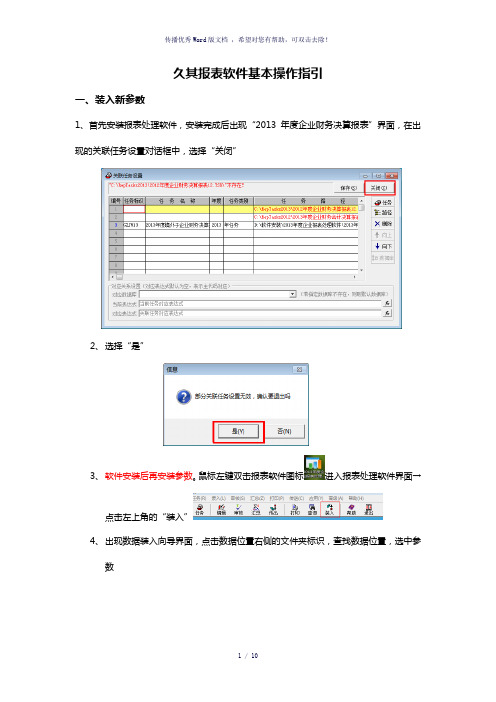
久其报表软件基本操作指引一、装入新参数1、首先安装报表处理软件,安装完成后出现“2013年度企业财务决算报表”界面,在出现的关联任务设置对话框中,选择“关闭”2、选择“是”3、软件安装后再安装参数。
鼠标左键双击报表软件图标进入报表处理软件界面→点击左上角的“装入”4、出现数据装入向导界面,点击数据位置右侧的文件夹标识,查找数据位置,选中参数5、点击下一步”,选择“报表参数”和“装入到新建任务”6、进入“装入新建任务”界面,点击“确定”7、点击“下一步”6、选择“开始”7、点击“确定”8、选择“是”二、数据录入1、选择“2013年度清华财务决算报表”界面左上角的“编辑”2、出现报表封面界面,点击左上角“新增”,即可录入报表封面3、录入完毕后点击“保存”4、其他表格的填写与本表相同,操作步骤为:填写数据→运算→审核→保存。
个别明细项目的数据取自其他附注表,因此在“审核”前应点击“运算”按钮或“工具-相关表运算”,数据将自动过入到该张附注表。
5、增加浮动行和删除浮动行光标定位在要增加的行,单击工具栏的“插行”按钮,如需删除多余的行,单击“删行”按钮即可6、全部表格填写完毕后,点击工具栏的“全审”按钮,软件会对当前的这套报表进行审核审核完毕后会提示审核结果信息。
具体见《用户手册》第20页。
7、查看和导出审核结果(1)鼠标双击出错数据中的单元格标识,软件会快速定位到指定单元格,以便查看出错具体信息及数据修改。
(2)在提示信息区域,单击鼠标右键选择“导出全审结果”,可导出本次审核的结果。
8、查看数据汇总来源如需查看某一个数据的具体来源,首先选中单元格,单击鼠标右键选择“显示汇总明细”,显示数据是从哪些单位汇总上来。
然后点击左上角的“导出”按钮,可将汇总明细导出到excel或文本文件中。
三、数据汇总(一)节点汇总如需将数据进行汇总,可使用“节点汇总”功能。
节点汇总用于对树形结构中的各个节点数据进行汇总。
1、选择要汇总的单位名称(前面带的单位名称),单击鼠标右键,出现“节点汇总直接下级”和“节点汇总所有下级”(“节点汇总直接下级”只汇总该单位的直属户,“节点汇总所有下级”汇总所有下级节点数据)2、选择要汇总的单位名称后,选择“本级节点”和“汇总至集团”,单击“汇总”按钮,完成汇总操作后点击“关闭”注:汇总至集团:将集团中所有的单户数据与差额表数据相加,生成的合计数放在合并表中。
久其报表软件基本操作流程

久其报表软件基本操作指引一、装入新参数1、首先安装报表处理软件,安装完成后出现“2013年度企业财务决算报表”界面,在出现的关联任务设置对话框中,选择“关闭”2、选择“是”3、软件安装后再安装参数。
鼠标左键双击报表软件图标进入报表处理软件界面→点击左上角的“装入”4、出现数据装入向导界面,点击数据位置右侧的文件夹标识,查找数据位置,选中参数5、点击下一步”,选择“报表参数”和“装入到新建任务”6、进入“装入新建任务”界面,点击“确定”7、点击“下一步”6、选择“开始”7、点击“确定”8、选择“是”二、数据录入1、选择“2013年度清华财务决算报表”界面左上角的“编辑”2、出现报表封面界面,点击左上角“新增”,即可录入报表封面3、录入完毕后点击“保存”4、其他表格的填写与本表相同,操作步骤为:填写数据→运算→审核→保存。
个别明细项目的数据取自其他附注表,因此在“审核”前应点击“运算”按钮或“工具-相关表运算”,数据将自动过入到该张附注表。
5、增加浮动行和删除浮动行光标定位在要增加的行,单击工具栏的“插行”按钮,如需删除多余的行,单击“删行”按钮即可6、全部表格填写完毕后,点击工具栏的“全审”按钮,软件会对当前的这套报表进行审核审核完毕后会提示审核结果信息。
具体见《用户手册》第20页。
7、查看和导出审核结果(1)鼠标双击出错数据中的单元格标识,软件会快速定位到指定单元格,以便查看出错具体信息及数据修改。
(2)在提示信息区域,单击鼠标右键选择“导出全审结果”,可导出本次审核的结果。
8、查看数据汇总来源如需查看某一个数据的具体来源,首先选中单元格,单击鼠标右键选择“显示汇总明细”,显示数据是从哪些单位汇总上来。
然后点击左上角的“导出”按钮,可将汇总明细导出到excel或文本文件中。
三、数据汇总(一)节点汇总如需将数据进行汇总,可使用“节点汇总”功能。
节点汇总用于对树形结构中的各个节点数据进行汇总。
1、选择要汇总的单位名称(前面带的单位名称),单击鼠标右键,出现“节点汇总直接下级”和“节点汇总所有下级”(“节点汇总直接下级”只汇总该单位的直属户,“节点汇总所有下级”汇总所有下级节点数据)2、选择要汇总的单位名称后,选择“本级节点”和“汇总至集团”,单击“汇总”按钮,完成汇总操作后点击“关闭”注:汇总至集团:将集团中所有的单户数据与差额表数据相加,生成的合计数放在合并表中。
久其报表软件基本操作流程

久其报表软件基本操作流程Company number:【WTUT-WT88Y-W8BBGB-BWYTT-19998】久其报表软件基本操作指引一、装入新参数1、首先安装报表处理软件,安装完成后出现“2013年度企业财务决算报表”界面,在出现的关联任务设置对话框中,选择“关闭”2、选择“是”3、软件安装后再安装参数。
鼠标左键双击报表软件图标进入报表处理软件界面→点击左上角的“装入”4、出现数据装入向导界面,点击数据位置右侧的文件夹标识,查找数据位置,选中参数5、点击下一步”,选择“报表参数”和“装入到新建任务”6、进入“装入新建任务”界面,点击“确定”7、点击“下一步”6、选择“开始”7、点击“确定”8、选择“是”二、数据录入1、选择“2013年度清华财务决算报表”界面左上角的“编辑”2、出现报表封面界面,点击左上角“新增”,即可录入报表封面3、录入完毕后点击“保存”4、其他表格的填写与本表相同,操作步骤为:填写数据→运算→审核→保存。
个别明细项目的数据取自其他附注表,因此在“审核”前应点击“运算”按钮或“工具-相关表运算”,数据将自动过入到该张附注表。
5、增加浮动行和删除浮动行光标定位在要增加的行,单击工具栏的“插行”按钮,如需删除多余的行,单击“删行”按钮即可6、全部表格填写完毕后,点击工具栏的“全审”按钮,软件会对当前的这套报表进行审核审核完毕后会提示审核结果信息。
具体见《用户手册》第20页。
7、查看和导出审核结果(1)鼠标双击出错数据中的单元格标识,软件会快速定位到指定单元格,以便查看出错具体信息及数据修改。
(2)在提示信息区域,单击鼠标右键选择“导出全审结果”,可导出本次审核的结果。
8、查看数据汇总来源如需查看某一个数据的具体来源,首先选中单元格,单击鼠标右键选择“显示汇总明细”,显示数据是从哪些单位汇总上来。
然后点击左上角的“导出”按钮,可将汇总明细导出到excel或文本文件中。
三、数据汇总(一)节点汇总如需将数据进行汇总,可使用“节点汇总”功能。
久其报表大厅[在线客户端版]操作手册
![久其报表大厅[在线客户端版]操作手册](https://img.taocdn.com/s3/m/acd2e727dd36a32d73758176.png)
中国铁建报表大厅在线客户端版
第一章 程序安装及用户登录
1. 程序安装
为确保《中国铁建报表大厅在线客户端》的正确安装和使用,请首先确认您的电脑已安装了系统组件: Microsoft .NET Framework 3.5 SP1。可以在“控制面板->添加或删除程序”里查看,如图 1.1.1。
注:Window 7 操作系统已预装该组件。
第四章 数据查询 ........................................................................................................................21 1. 过录查询 .........................................................................................................................21
功能用途:对所属单位的上报、退回进行批量操作。 操作方法: ①点击【数据管理/批量上报】,选择任务时期后进入批量上报界面。如图 2.5.1 所示。
第二章 数据管理
1. 数据录入
功能用途:数据录入。 操作方法: 点击【数据管理/数据录入】按钮弹出任务选择窗口,如图 2.1.1,选择任务及时期进入数据录入界面。
图 2.1.1 任务选择 数据录入界面的操作,类似于《久其通用数据管理平台》,这里不再做详细介绍,仅对个别功能做简要 说明。 ①锁定表头 以图 2.1.2 为例,若要锁定灰色表头部分,则选中图示位置的单元格(即被选中单元格上方的行及左 侧的列会被锁定),点击表格左上方的【锁定表头Байду номын сангаас按钮,效果如图 2.1.3 所示。
久其报表软件基本操作流程

久其报表软件基本操作指引一、装入新参数1、首先安装报表处理软件,安装完成后出现“2013年度企业财务决算报表”界面,在出现的关联任务设置对话框中,选择“关闭”2、选择“是”3、软件安装后再安装参数。
鼠标左键双击报表软件图标进入报表处理软件界面→点击左上角的“装入”4、出现数据装入向导界面,点击数据位置右侧的文件夹标识,查找数据位置,选中参数5、点击下一步”,选择“报表参数”和“装入到新建任务”6、进入“装入新建任务”界面,点击“确定”7、点击“下一步”6、选择“开始”7、点击“确定”8、选择“是”二、数据录入1、选择“2013年度清华财务决算报表”界面左上角的“编辑”2、出现报表封面界面,点击左上角“新增”,即可录入报表封面3、录入完毕后点击“保存”4、其他表格的填写与本表相同,操作步骤为:填写数据→运算→审核→保存。
个别明细项目的数据取自其他附注表,因此在“审核”前应点击“运算”按钮或“工具-相关表运算”,数据将自动过入到该张附注表。
5、增加浮动行和删除浮动行光标定位在要增加的行,单击工具栏的“插行”按钮,如需删除多余的行,单击“删行”按钮即可6、全部表格填写完毕后,点击工具栏的“全审”按钮,软件会对当前的这套报表进行审核审核完毕后会提示审核结果信息。
具体见《用户手册》第20页。
7、查看和导出审核结果(1)鼠标双击出错数据中的单元格标识,软件会快速定位到指定单元格,以便查看出错具体信息及数据修改。
(2)在提示信息区域,单击鼠标右键选择“导出全审结果”,可导出本次审核的结果。
8、查看数据汇总来源如需查看某一个数据的具体来源,首先选中单元格,单击鼠标右键选择“显示汇总明细”,显示数据是从哪些单位汇总上来。
然后点击左上角的“导出”按钮,可将汇总明细导出到excel或文本文件中。
三、数据汇总(一)节点汇总如需将数据进行汇总,可使用“节点汇总”功能。
节点汇总用于对树形结构中的各个节点数据进行汇总。
1、选择要汇总的单位名称(前面带的单位名称),单击鼠标右键,出现“节点汇总直接下级”和“节点汇总所有下级”(“节点汇总直接下级”只汇总该单位的直属户,“节点汇总所有下级”汇总所有下级节点数据)2、选择要汇总的单位名称后,选择“本级节点”和“汇总至集团”,单击“汇总”按钮,完成汇总操作后点击“关闭”注:汇总至集团:将集团中所有的单户数据与差额表数据相加,生成的合计数放在合并表中。
久其报表软件基本操作流程

久其报表软件基本操作指引一、装入新参数1、首先安装报表处理软件,安装完成后出现“2013年度企业财务决算报表”界面,在出现的关联任务设置对话框中,选择“关闭”2、选择“是”3、软件安装后再安装参数。
鼠标左键双击报表软件图标进入报表处理软件界面→点击左上角的“装入”4、出现数据装入向导界面,点击数据位置右侧的文件夹标识,查找数据位置,选中参数5、点击下一步”,选择“报表参数”和“装入到新建任务”6、进入“装入新建任务”界面,点击“确定”7、点击“下一步”6、选择“开始”7、点击“确定”8、选择“是”二、数据录入1、选择“2013年度清华财务决算报表”界面左上角的“编辑”2、出现报表封面界面,点击左上角“新增”,即可录入报表封面3、录入完毕后点击“保存”4、其他表格的填写与本表相同,操作步骤为:填写数据→运算→审核→保存。
个别明细项目的数据取自其他附注表,因此在“审核”前应点击“运算”按钮或“工具-相关表运算”,数据将自动过入到该张附注表。
5、增加浮动行和删除浮动行光标定位在要增加的行,单击工具栏的“插行”按钮,如需删除多余的行,单击“删行”按钮即可6、全部表格填写完毕后,点击工具栏的“全审”按钮,软件会对当前的这套报表进行审核审核完毕后会提示审核结果信息。
具体见《用户手册》第20页。
7、查看和导出审核结果(1)鼠标双击出错数据中的单元格标识,软件会快速定位到指定单元格,以便查看出错具体信息及数据修改。
(2)在提示信息区域,单击鼠标右键选择“导出全审结果”,可导出本次审核的结果。
8、查看数据汇总来源如需查看某一个数据的具体来源,首先选中单元格,单击鼠标右键选择“显示汇总明细”,显示数据是从哪些单位汇总上来。
然后点击左上角的“导出”按钮,可将汇总明细导出到excel或文本文件中。
三、数据汇总(一)节点汇总如需将数据进行汇总,可使用“节点汇总”功能。
节点汇总用于对树形结构中的各个节点数据进行汇总。
1、选择要汇总的单位名称(前面带的单位名称),单击鼠标右键,出现“节点汇总直接下级”和“节点汇总所有下级”(“节点汇总直接下级”只汇总该单位的直属户,“节点汇总所有下级”汇总所有下级节点数据)2、选择要汇总的单位名称后,选择“本级节点”和“汇总至集团”,单击“汇总”按钮,完成汇总操作后点击“关闭”注:汇总至集团:将集团中所有的单户数据与差额表数据相加,生成的合计数放在合并表中。
久其报表大厅[在线客户端版]操作手册
![久其报表大厅[在线客户端版]操作手册](https://img.taocdn.com/s3/m/acd2e727dd36a32d73758176.png)
8
中国铁建报表大厅在线客户端版
3. 汇总明细查看
功能用途:查询本级节点单位及下级单位某些或某个指标的本期数据。 操作方法: ①在数据录入界面中选择相应的单位以及目标区域单元格,点击报表左上角的【汇总明细查看】按钮。 如图 2.3.1 所示。
图 2.3.1 进入汇总明细查看功能 ②可以在查询结果界面中更改时期、调整查询单位范围(直接下线或所有下级)、转置查询结果的显示 样式、导出查询结果等操作。如图 2.3.2 所示。
图311任务时期选择图312实体选择中国铁建报表大厅在线客户端版16图313公式方案选择图314表单选择中国铁建报表大厅在线客户端版17进入运算选项界面可分别选择是否对自动运算公式和非自动运算公式执行并可个性化命名运算状态标题
在线客户端版
简 明 操 作 手 册
中国铁建报表大厅在线客户端版
目录
第一章 程序安装及用户登录 .....................................................................................................1 1. 程序安装 ...........................................................................................................................1 2. 用户登录 ...........................................................................................................................2 3. 密码修改 ...........................................................................................................................3
久其资产管理系统操作手册

久其资产管理系统操作手册一、久其资产管理系统简介久其资产管理系统是一个超有用的系统呢。
这个系统可以帮助我们更好地管理资产,不管是大资产还是小资产,它都能搞定。
就像一个超级管家一样,把所有的资产信息都整理得井井有条。
二、登录系统1. 找到登录入口我们要先找到久其资产管理系统的登录入口哦。
一般来说,会在公司或者学校给的特定网址里面。
可别找错啦,不然就进不去这个神奇的系统啦。
2. 输入账号密码然后就输入自己的账号和密码呀。
账号和密码一定要记好呢,如果忘记了可能会有点小麻烦。
要是不小心忘记了,就赶紧找管理员帮忙,可别自己瞎捣鼓。
三、主界面介绍1. 菜单栏登录进去之后,我们会看到菜单栏。
菜单栏就像是一个地图,上面有好多不同的功能选项。
比如说有资产查询、资产录入、资产统计之类的功能。
每个功能都有它自己的小秘密,我们一个一个来看。
2. 工作区工作区就是我们主要操作的地方啦。
在这个地方,我们可以看到各种资产的相关信息,也可以进行各种操作,就像在自己的小天地里干活一样。
四、资产查询1. 简单查询如果我们只是想简单地查一下某个资产的基本信息,那就可以使用简单查询功能。
只要输入资产的名称或者编号之类的关键信息,系统就会很快地把这个资产的相关信息显示出来啦。
就像你在找一个小玩具,只要说出它的特点,就能很快找到它一样。
2. 高级查询要是我们需要更详细、更复杂的查询,比如说要查询某个时间段内的资产变动情况,或者是查询满足某些特定条件的资产,那就得用高级查询功能啦。
这个功能可能会稍微复杂一点,但是只要按照系统的提示一步一步来,也能轻松搞定的。
五、资产录入1. 新建资产如果有新的资产需要录入到系统里面,我们就可以选择新建资产这个功能。
这时候就需要把资产的各种信息都填进去,像资产的名称、型号、购买日期、价值之类的信息。
要认真填写哦,不然以后管理起来会出问题的。
2. 批量录入要是有好多资产要一起录入,那批量录入功能就派上用场啦。
不过在批量录入的时候也要小心,要保证数据的准确性,不然就像一群小鸭子排错队一样,乱套啦。
久其报表软件基本操作流程
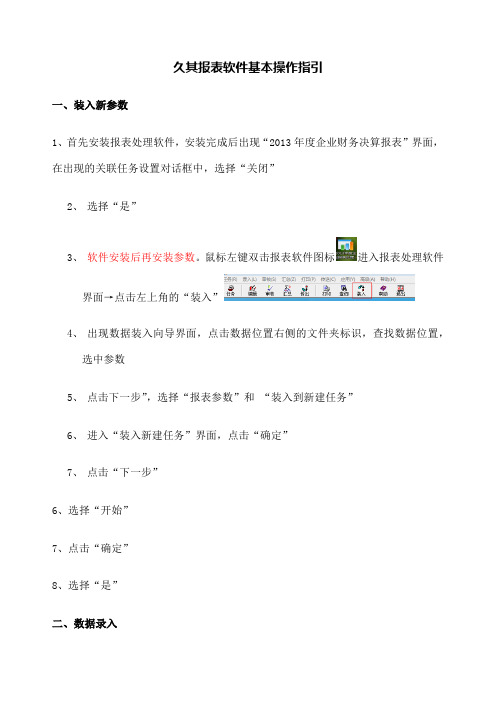
久其报表软件基本操作指引一、装入新参数1、首先安装报表处理软件,安装完成后出现“2013年度企业财务决算报表”界面,在出现的关联任务设置对话框中,选择“关闭”2、选择“是”3、软件安装后再安装参数。
鼠标左键双击报表软件图标进入报表处理软件界面→点击左上角的“装入”4、出现数据装入向导界面,点击数据位置右侧的文件夹标识,查找数据位置,选中参数5、点击下一步”,选择“报表参数”和“装入到新建任务”6、进入“装入新建任务”界面,点击“确定”7、点击“下一步”6、选择“开始”7、点击“确定”8、选择“是”二、数据录入1、选择“2013年度清华财务决算报表”界面左上角的“编辑”2、出现报表封面界面,点击左上角“新增”,即可录入报表封面3、录入完毕后点击“保存”4、其他表格的填写与本表相同,操作步骤为:填写数据→运算→审核→保存。
个别明细项目的数据取自其他附注表,因此在“审核”前应点击“运算”按钮或“工具-相关表运算”,数据将自动过入到该张附注表。
5、增加浮动行和删除浮动行光标定位在要增加的行,单击工具栏的“插行”按钮,如需删除多余的行,单击“删行”按钮即可6、全部表格填写完毕后,点击工具栏的“全审”按钮,软件会对当前的这套报表进行审核审核完毕后会提示审核结果信息。
具体见《用户手册》第20页。
7、查看和导出审核结果(1)鼠标双击出错数据中的单元格标识,软件会快速定位到指定单元格,以便查看出错具体信息及数据修改。
(2)在提示信息区域,单击鼠标右键选择“导出全审结果”,可导出本次审核的结果。
8、查看数据汇总来源如需查看某一个数据的具体来源,首先选中单元格,单击鼠标右键选择“显示汇总明细”,显示数据是从哪些单位汇总上来。
然后点击左上角的“导出”按钮,可将汇总明细导出到excel或文本文件中。
三、数据汇总(一)节点汇总如需将数据进行汇总,可使用“节点汇总”功能。
节点汇总用于对树形结构中的各个节点数据进行汇总。
1、选择要汇总的单位名称(前面带的单位名称),单击鼠标右键,出现“节点汇总直接下级”和“节点汇总所有下级”(“节点汇总直接下级”只汇总该单位的直属户,“节点汇总所有下级”汇总所有下级节点数据)2、选择要汇总的单位名称后,选择“本级节点”和“汇总至集团”,单击“汇总”按钮,完成汇总操作后点击“关闭”注:汇总至集团:将集团中所有的单户数据与差额表数据相加,生成的合计数放在合并表中。
- 1、下载文档前请自行甄别文档内容的完整性,平台不提供额外的编辑、内容补充、找答案等附加服务。
- 2、"仅部分预览"的文档,不可在线预览部分如存在完整性等问题,可反馈申请退款(可完整预览的文档不适用该条件!)。
- 3、如文档侵犯您的权益,请联系客服反馈,我们会尽快为您处理(人工客服工作时间:9:00-18:30)。
久其报表系统
网络版-登陆设置说明
目录登陆方式
IE浏览器设置
填报数据
注销退出系统
一、登陆方式
1.打开IE8以上浏览器,打
开网络版的地址:
http://×.×.×.×:×/netrep/
login.jsph进入登陆页面:
输入用户名、密码进入网络版
报表系统。
2.修改密码
登录系统后,在主页面右上侧,点击按钮;弹出如下窗口,键入原密码、新密码和确认密码,确定即可。
3.注销
注销当前用户,重新登录到系统及更换用户。
单击页面
右上角的按钮即可。
二、IE浏览器设置
1.查看IE浏览器版本。
系统对客户端使用的系统及IE 有一定要求,为保证系统的正常使用,在使用系统前需要查看本机上IE浏览器的版本,系统要求IE浏览器版本至少为8.0。
打开IE浏览器,点击窗口菜单中的“帮助”,选择“关于Internet Explorer”子菜单,如下图:
2.弹出窗口程序设置,操作路径:工具-弹出窗口阻止程序-关闭弹出窗口阻止程序。
注意事项:此处设置主要解决点击表单页面点击无反应的问题。
